该 示出如何创建 mekko 图表以比较不同年份之间的销售额值以及特定产品组对年度销售额值的影响,以及该影响和其它年份相比如何。
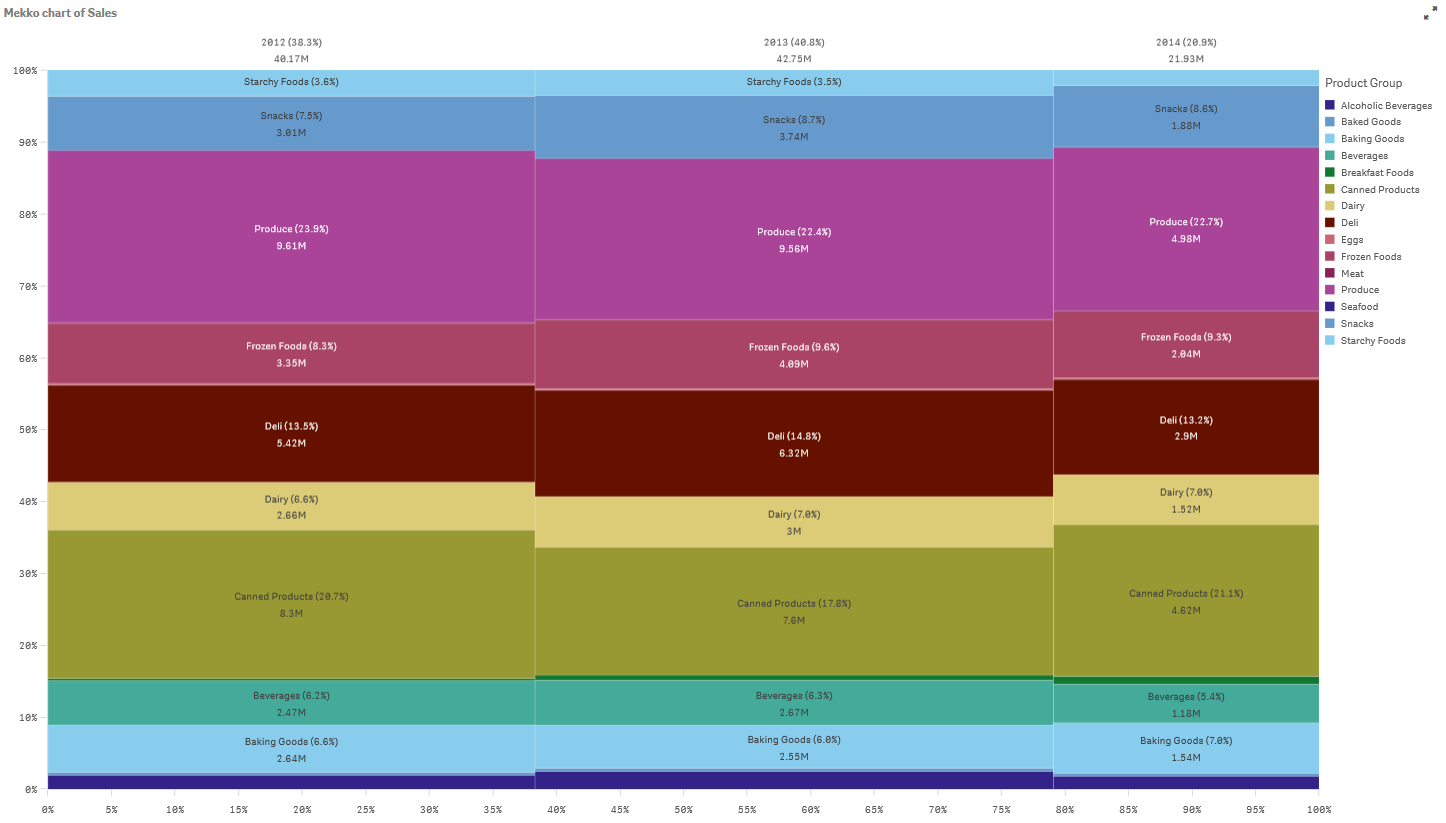
数据集
在该 中,我们将使用 Qlik Sense 教程 - 构建应用程序 中可用的两个数据文件。下载并展开教程,并且文件位于 Tutorials source 文件夹中:
- Sales.xls
- Item master.xls
要下载文件,转至 教程 - 构建应用程序。
将两个数据文件添加至空应用程序,确保它们通过 Item Number 关联。
加载的数据集包含销售数据。Item master 含有关于已排序条目的信息,诸如产品组。
度量
我们通过在主条目中创建名为 Sales 的度量以及表达式 Sum(Sales),将销量用作度量。
可视化
我们向工作表添加 mekko 图表,并设置以下数据属性:
- 维度:Date.autoCalendar.Quarter(年)。
- 维度:Product Group(产品组)
- 度量:Sales;创建为主条目的度量。
创建了以下 mekko 图表:
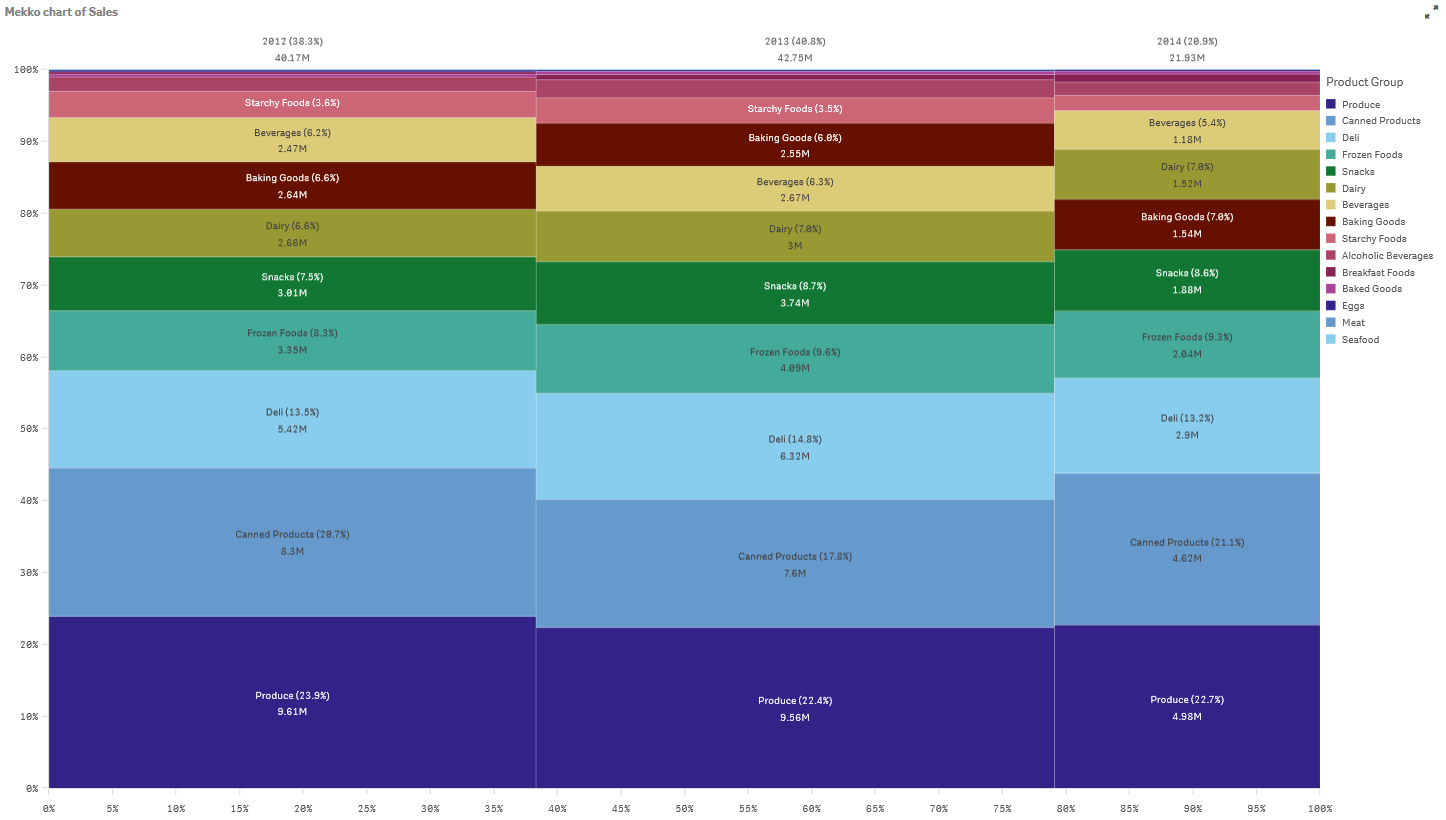
每个列的尺寸代表每年的销量。每列中不同部分中的大小代表该年期间每个特定产品组的销量。
注意所有三个年度百分比的总和如何达到 100%。这同样适用于每年产品组部分的百分比。这是因为百分比是规范化的,因此每个部分的大小和总计相关。
我们希望具有每个产品组的销售额值如何在一年到下一年之间变化的概览。这对于诸如 Baking Goods、Dairy 或 Beverages 等产品组不是很明显,这些产品组没有从一列到下一列并排布置。我们希望显示不同的排序,其中一种基于产品组。
该更改可在属性面板中的排序下进行。
如下设置排序顺序:
- Date.Year
- Product Group
- Sum(Sales)
图表变为如下形式:
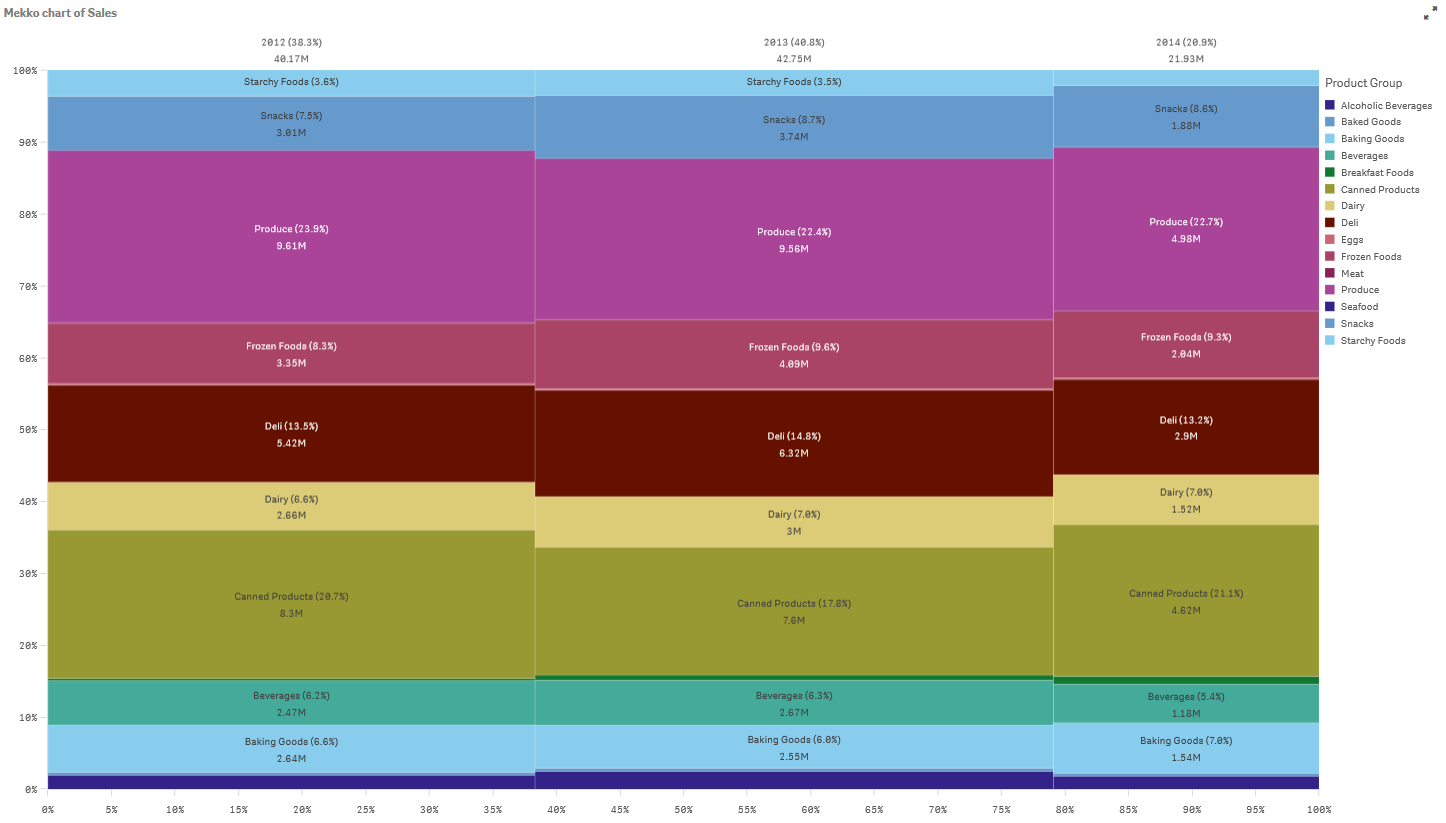
探索
mekko 图表可视化不同产品组每年销售额值的规范化百分比,以及每年销售额值的规范化百分比。可视化以每年产品组的顺序排序。您可将鼠标指针悬停在产品组上方并查看详细信息。
在 mekko 图表中,我们可看到 Produce 在三年期间具有最高销量。
